Apple Music-Titel ganz einfach in MP3 umwandeln – direkt online mit TuneFab!

Bitte warten . . .
In der Apple Support Community tauchen viele Probleme mit Apple Music auf, wie „Warum spielt Apple Music nicht ab?“ oder „Warum überspringt es Lieder?“ Wenn Sie ähnliche Störungen erleben, bieten wir einfache Lösungen, um Apple Music wieder zum Laufen zu bringen.
Wir haben die häufigsten Probleme von Apple Music auf iPhone, iPad, iPod und Android zusammengefasst und zeigen Ihnen, wie Sie sie beheben können. Testen Sie jede Lösung und überprüfen Sie nach jedem Versuch, ob das Problem behoben wurde, um unnötige Wiederholungen zu vermeiden. Am Ende des Artikels finden Sie außerdem die beste Lösung für Streaming- und Download-Probleme bei Apple Music.
Nicht verpassen:
Apple Music kostenlos: 1 Jahr Gratis oder Lebenslang – So geht’s!
Apple Music startet automatisch – warum und wie zu deaktivieren
Seit der Veröffentlichung der Apple Music-App für Android hat sie von Android-Nutzern unterschiedliche Bewertungen erhalten. Einige Benutzer geben für diese App eine niedrige Bewertung ab, da die Erfahrung mit Apple Music auf Android immer wieder von Fehlern und Frustration geprägt ist. Am häufigsten wird gemeldet, dass Apple Music auf Android nicht kompatibel ist und keine Songs auf Handys wie dem Galaxy S23, Galaxy S22, Google Pixel 8, OnePlus 11, LG, Honor Phone usw. abgespielt werden können.
Häufige Störungen mit Apple Music auf Android:
Lösung 1. Aktualisieren Sie das Android-System auf Ihrem Handy. Stellen Sie sicher, dass auf Ihrem Android-Gerät wie dem Samsung Galaxy, LG oder Huawei mindestens Android 5.0 oder höher installiert ist. Ältere Android-Versionen sind nicht mit der Apple Music-App für Android kompatibel.
Lösung 2. Stellen Sie sicher, dass Sie die neueste Version von Apple Music verwenden. Wenn nicht, aktualisieren Sie es zuerst.
Lösung 3. Öffnen Sie die Apple Music App auf Ihrem Android-Gerät. Tippen Sie auf das Menüsymbol in der oberen rechten Ecke des Bildschirms (in der Regel drei horizontale Linien). Wählen Sie „Konto“. Überprüfen Sie Ihren Abonnementstatus und die zugehörigen Informationen, um festzustellen, ob Ihr Apple Music-Abonnement abgelaufen ist. Wenn es abgelaufen ist, müssen Sie den Dienst verlängern.
Lösung 4. Melden Sie sich mit Ihrer Apple ID bei der App ab, oder löschen Sie die Apple Music App, und installieren Sie sie erneut.
Lösung 5. Cache leeren: Wenn sich Ihre Apple Music App auf Ihrem Android-Gerät nicht wie erwartet verhält, können Sie den App-Cache leeren, um das Problem zu lösen und die App-Leistung zu verbessern: Gehen Sie zu „Einstellungen“ > „Apps“ > „Apple Music“ > „Speicher“ > „Cache leeren“.
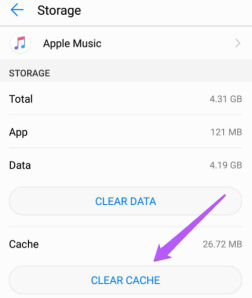
Hinweis:
Beim Löschen der Cache werden die von Ihrer Apple Music App gespeicherten Offline Songs, Präferenzen, Kontoinformationen usw. nicht gelöscht.
Lösung 6. Eine einfache Lösung besteht darin, den Flugmodus ein- und auszuschalten. Gehen Sie zu Einstellungen, um den Flugzeugmodus zu aktivieren. Warten Sie einige Sekunden und schalten Sie den Flugmodus aus.
Lösung 7. Laden Sie Ihre Songs erneut herunter und überprüfen Sie, ob sie nach dem erneuten Herunterladen korrekt abgespielt werden.
Lösung 8. Schließen Sie andere Apps, die auf Ihrem Gerät geöffnet werden, und verwenden Sie nur die Apple Music App.
Lösung 9. Wenn die oben genannten Methoden nicht funktionieren, können Sie versuchen, das Telefon neu zu starten.
Da das iOS-System nun auf iOS 18 aktualisiert wurde, können bei vielen Apple Music-Nutzern verschiedene Probleme bei der Wiedergabe auftreten. Wenn Sie keine Apple Music-Titel abspielen können, versuchen Sie Folgendes:
Lösung 1. Überprüfen Sie den Status Ihrer Apple Music-Abonnement. Vergewissern Sie sich, dass Ihr Abo aktiv ist und nicht abgelaufen oder unterbrochen wurde.
Lösung 2. Melden Sie sich von Ihrem Apple ID-Konto ab und wieder an. Gehen Sie dazu zu „Einstellungen“ > [Ihr Name] > „Abmelden“ > [Ihr Passwort] > „Deaktivieren“ und anschließend wieder anmelden.
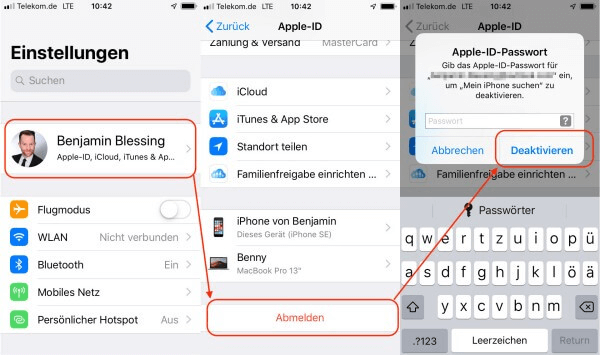
Lösung 3. Starten Sie die Apple Music-App neu oder schließen Sie sie vollständig und öffnen Sie sie erneut.
Lösung 4. Starten Sie Ihr iPhone neu, um temporäre Softwarefehler zu beheben.
Lösung 5. Stellen Sie sicher, dass ausreichend Speicherplatz auf Ihrem iPhone vorhanden ist, um Apple Music ordnungsgemäß auszuführen und neue Inhalte zu speichern.
Lösung 6. Löschen Sie die Apple Music App und installieren Sie sie erneut auf Ihrem Gerät.
Lösung 7. Setzen Sie die Netzwerkeinstellungen zurück: Gehen Sie zu „Einstellungen“ > „Allgemein“ > „Zurücksetzen“ > „Netzwerkeinstellungen“ zurücksetzen.
Lösung 8. Wenn keine der oben genannten Methoden hilft, erwägen Sie, Ihr iPhone auf die Standardeinstellungen zurückzusetzen.
„Apple Music Objekt ist nicht verfügbar“, „Das Objekt kann nicht abgespielt werden“ und „Apple Music Titel ausgegraut“ sind die häufigsten Störungen, die von den meisten Apple Music-Benutzern gemeldet werden. Es gibt verschiedene Gründe, die zu diesem Problem führen können, z. B. dass Sie nicht mit iCloud Music Mediathek verbunden sind, der Titel in Ihrem aktuellen Land oder Ihrer aktuellen Region nicht verfügbar ist, Änderungen am Album oder der Wiedergabeliste eines Interpreten vorgenommen wurden usw.
Lösung 1. Schalten Sie die iCloud-Musikmediathek aus und wieder ein
Wenn Sie ein iOS-Gerät verwenden, gehen Sie zu „Einstellungen“ > „Musik“ > „iCloud-Musikmediathek“ und deaktivieren Sie die Option auf „Aus“. Warten Sie einige Minuten und schalten Sie dann iCloud-Musikmediathek auf EIN. Danach müssen Sie die Musik erneut in Ihrer Bibliothek herunterladen.
Lösung 2. Melden Sie sich bei Apple ID ab und melden Sie sich erneut an
Lösung 3. Deaktivieren Sie Ihren Computer und autorisieren Sie ihn erneut.
Lösung 4. Ändern Sie das Land in das Originalland, in dem Sie die Musik gekauft haben
Wie oben erwähnt, sind einige Songs nur in bestimmten Ländern verfügbar. Wenn Sie nach der Änderung des Landes oder der Region feststellen, dass Ihre Apple Music Songs nicht verfügbar sind, müssen Sie das Land auf das ursprüngliche Land zurücksetzen.
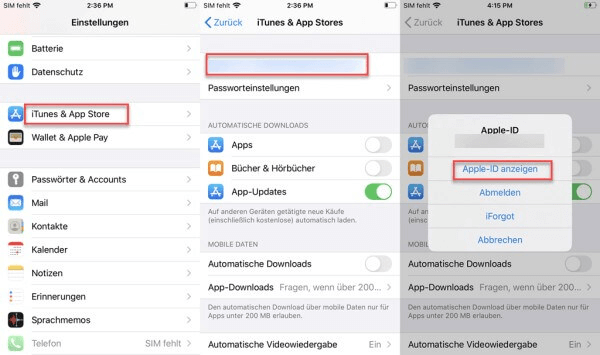
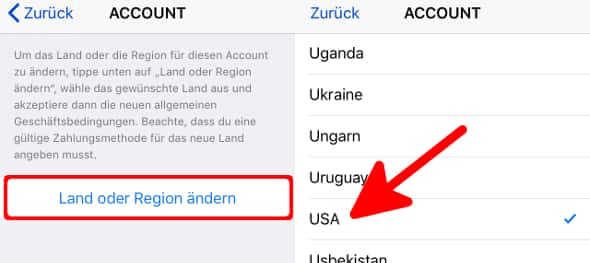
Lösung 5. Entfernen Sie die Elemente, die Sie nicht abspielen können, und laden Sie die Songs erneut aus dem Apple Music Katalog herunter. Diese Lösung funktioniert sowohl für iOS-Benutzer als auch für iTunes-Benutzer.
Einige Benutzer bleiben nach iOS-Upgrade bei „Mediathek laden“ und „Playlists laden“ im Bereich „für dich“ hängen. Mediathek lädt nicht, egal wie lange sie warten. Wenn Sie die gleiche Störung auf Ihrem iPhone haben, beheben Sie es mit den folgenden Lösungen.
Lösung 1. Fahren Sie Ihr iPhone herunter und starten Sie es neu. Einige Benutzer haben dieses Problem durch einen Neustart ihrer Geräte gelöst.
Lösung 2. Trennen Sie das Netzwerk von Ihrem iPhone und stellen Sie die Verbindung zu Wi-Fi oder Mobile Daten wieder her (oder schalten Sie den Flugmodus ein und aus).
Andere Störung, das den Benutzer verrückt macht, ist „Apple Music Offline bereitstellen geht nicht“ oder „Heruntergeladene Songs auf Apple Music werden nicht offline abgespielt“. Sie haben einige Songs von Apple Music heruntergeladen und sie lassen sich gut abspielen, wenn das Internet verfügbar ist. Aber wenn Sie Wi-Fi oder Mobile Daten deaktivieren, werden diese Songs überhaupt nicht abgespielt. Klingt das für dich vertraut? Wenn ja, probieren Sie hier die möglichen Lösungen aus.
Lösung 1. Melden Sie sich von Apple Music ab und wieder an
Das ist die am häufigsten verwendete Lösung, um heruntergeladene Songs zu reparieren, die nicht offline abgespielt werden. Sie müssen jedoch die Musik, die Sie bereits heruntergeladen haben, für die Offline Wiedergabe erneut downloaden, wenn Sie sich wieder bei Apple Music anmelden.
Lösung 2. Überprüfen Sie, ob Ihr Apple Music-Abonnement abgelaufen ist. Ist dies der Fall, müssen Sie für die Verlängerung Ihres Apple Music-Abonnements bezahlen.
Lösung 3. Löschen Sie die App-Daten oder setzen Sie alle Einstellungen auf Ihrem Telefon zurück.
Lösung 4. Laden Sie Ihre Songs erneut herunter und überprüfen Sie, ob sie nach dem erneuten Herunterladen korrekt abgespielt werden.
Lösung 5. Versuchen Sie, mit einem Apple Music Converter die Titel offline zu speichern
Egal was Sie tun, wenn die heruntergeladenen Apple Music Songs nicht abgespielt werden, können Sie versuchen, mit dem TuneFab Apple Music Converter Songs zum Offline-Hören zu speichern. Es kann Apple Music in hoher Qualität (320 Kbit/s, 48000 Hz) MP3, M4A, WAV, AAC, FLAC, AIFF und ALAC herunterladen und konvertieren. Sie können die heruntergeladenen Songs für die Offline-Wiedergabe auf ein beliebiges Gerät übertragen.
Lassen Sie uns zunächst klarstellen, dass Apple Music Songs unter bestimmten Umständen „verschwinden“ werden:
Lösung 1. Apple Music Songs manuell erneut herunterladen
Wenn Sie die Musik-App vom iPhone löschen, werden auch alle heruntergeladenen Songs entfernt. Deshalb werden bei einer Neuinstallation der Music App die zuvor heruntergeladenen Songs nicht mehr angezeigt. Sie müssen die Songs manuell erneut herunterladen.
Lösung 2. Gehen Sie zu „Einstellungen“ > „Musik“ und stellen Sie sicher, dass „Apple Music zeigen“ aktiviert ist.
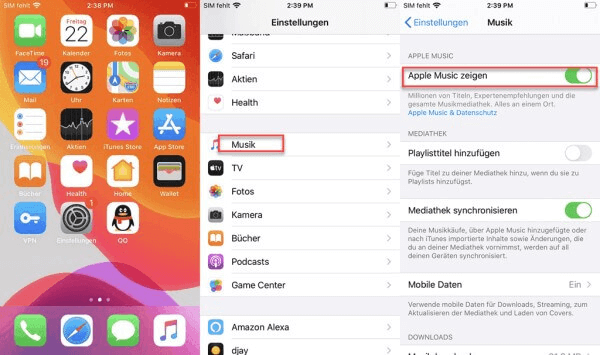
Lösung 3. Stellen Sie sicher, dass Sie iCloud-Musikmediathek aktiviert haben.
Es ist ärgerlich festzustellen, dass einige Songs fehlen oder von Apple manchmal gelöscht werden. Wenn Sie jedoch für iOS-Benutzer die Option „Speicher optimieren“ in den Einstellungen der Musik-App aktiviert haben, werden die heruntergeladenen Songs, die Sie eine Weile nicht mehr abgespielt haben, automatisch von Ihrem iPhone entfernt, um den Musikspeicher freizugeben. Mit den folgenden Tricks können Sie Apple daran hindern, dies erneut zu tun.
Für PC-Benutzer:
Für iOS-Benutzer:
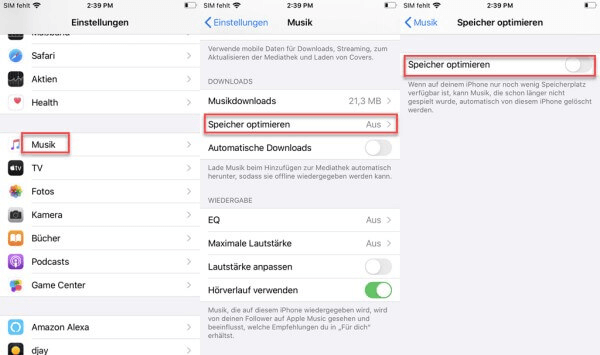
Wenn eine App die ganze Zeit einfriert oder abstürzt, sollten einige einfache Tricks können, diese Störung zu lösen.
Lösung 1. Starten Sie die Apple Music App neu.
Lösung 2. Aktualisieren Sie das Betriebssystem Ihres Geräts auf die neueste Version.
Lösung 3. Melden Sie sich ab und erneut anmelden Sie Apple Music App.
Lösung 4. Starten Sie Ihr Gerät neu.
Lösung 5. Aktualisieren Sie die Apple Music App auf die neueste Version.
Lösung 6. Deinstallieren Sie Apple Music und installieren Sie es erneut.
Lösung 7. Stellen Sie eine Frage in der Apple Support Community oder wenden Sie sich für technischen Support an den offiziellen Kundendienst.
Einige Benutzer haben die gleiche Störung, dass Apple Music während der Wiedergabe zufällig Songs überspringt: Es wird weniger als die Hälfte des Songs abgespielt und zum nächsten Titel gesprungen.
Lösung 1. Stellen Sie sicher, dass die übersprungenen Songs in Ihrer Bibliothek verfügbar oder abspielbar sind. Wenn der Song ausgegraut ist, bedeutet das, dass der Song nicht zugänglich ist, so dass Sie ihn nicht abspielen können.
Lösung 2. Überprüfen Sie Ihre Netzwerkeinschränkung
Wenn Sie Apple Music-Songs streamen, anstatt sie herunterzuladen, müssen Sie sicherstellen, dass die App auf WLAN- oder Mobile Daten zugreifen kann. Für die Wiedergabe von Songs ist eine Internetverbindung erforderlich. Gehen Sie zu „Einstellungen“ > „Musik“ > „Mobile Daten“, um sicherzustellen, dass Ihre mobilen Daten aktiviert sind.
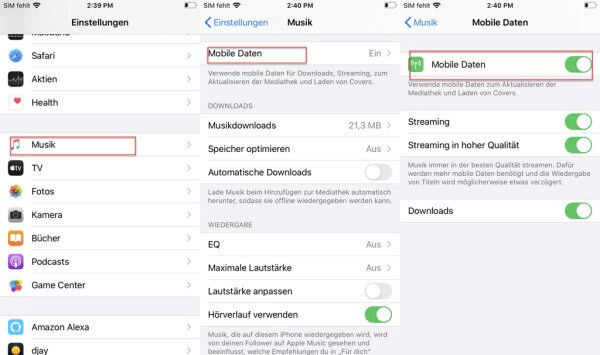
Lösung 3. Deaktivieren Sie die iCloud-Musikmediathek und aktivieren Sie sie erneut. Laden Sie anschließend Ihre Apple Music-Songs manuell herunter.
Wenn Sie auf Fehler bei der Nutzung von Apple Music stoßen, wie zum Beispiel:
Lösung 1. Stellen Sie sicher, dass Sie die neueste Version der Apple Music App verwenden.
Lösung 2. Beenden Sie die Apple Music App und starten Sie sie neu.
Lösung 3. Starten Sie Ihr Telefon neu.
Lösung 4. Leeren Sie den App-Cache oder die App-Daten.
Lösung 5. Schalten Sie Ihr Telefon für 1 Minute lang aus und dann wieder ein.
Lösung 6. Melden Sie Ihre Apple ID ab und erneut an.
Im obigen Artikel haben wir 10 häufige Apple Musik Störungen und ihre Lösungen vorgestellt, aber wenn Sie immer noch Schwierigkeiten mit Streaming-Wiedergabe und Download haben, wird TuneFab Apple Music Converter Ihr Retter sein.
TuneFab Apple Music Converter ist eine Software, die speziell entwickelt wurde, um Benutzern beim Konvertieren und Herunterladen von Apple Music Musik zu helfen. Es bietet Ihnen die Möglichkeit, alle Apple Music Songs kostenlos herunterzuladen, ohne Apple Music abonnieren zu müssen. Es löst alle Einschränkungen, die beim normalen Streaming und Download auftreten.
Hauptmerkmale des TuneFab Apple Music Converters:
Schritt 1. Installieren und öffnen Sie TuneFab Apple Music Converter.
Schritt 2. Wählen Sie Apple Music als Musikplattform.

Schritt 2. Melden Sie sich bei Ihrem Apple Music-Konto an und suchen Sie in der Suchleiste nach der Musik, die Sie herunterladen möchten.
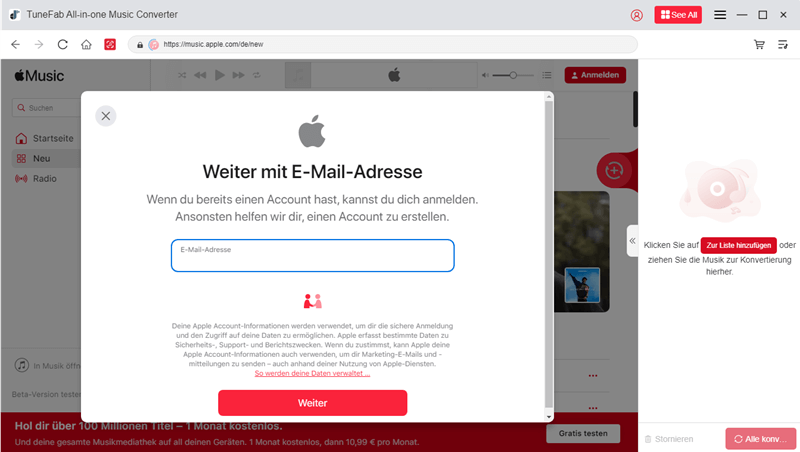
Schritt 3. Ziehen Sie die herunterzuladende Musik nach rechts, um den Titel zur Download-Liste hinzuzufügen.
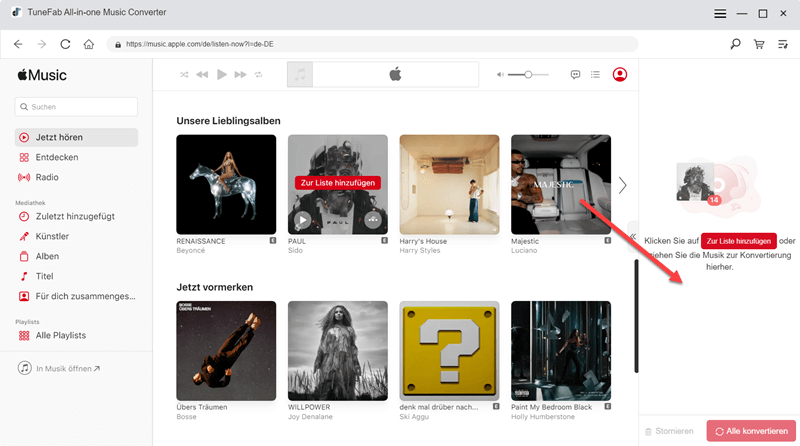
Schritt 4. Klicken Sie auf „Alle Konvertieren“, um den Download zu starten. Sie finden die heruntergeladenen Inhalte in „Fertig“.
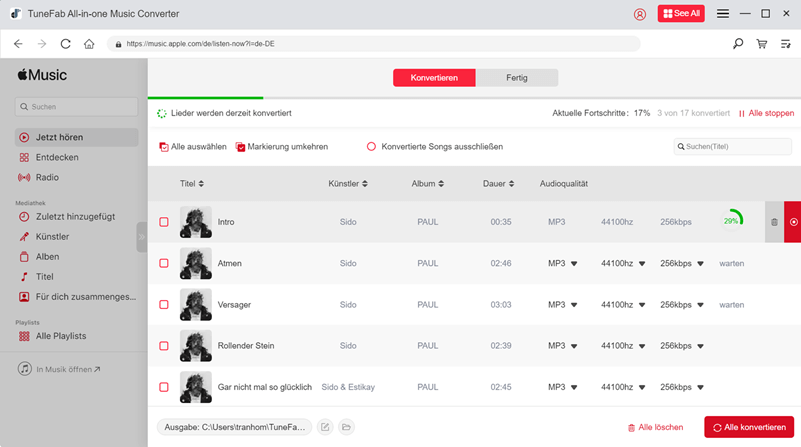
In diesem Artikel haben wir 10 häufige Apple Music-Störungen und ihre Lösungen behandelt, insbesondere Probleme mit dem Herunterladen und der Offline-Wiedergabe von Musik, die mit dem TuneFab Apple Music Converter einfach gelöst werden können. Dieser Converter ermöglicht es, Apple Music ohne Abonnement herunterzuladen und in Formate wie MP3, M4A und WAV zu konvertieren. Mit einer bis zu 35-fachen Konvertierungsgeschwindigkeit bleibt die Musikqualität erhalten, während DRM entfernt wird, sodass Sie Ihre Songs uneingeschränkt genießen können. Jetzt kostenlos herunterladen und ausprobieren!
Kommentar schreiben
0 Kommentare
Kommentare(0)